Win8技巧 别让你的应用商店“老缺货”
发布时间:2012-09-14 23:09:52作者:知识屋
有没有感觉自己的应用商店“老缺货”?或者在网上看到某位大神推荐应用,却说啥在自家电脑里找不到?从今天开始,别再把黑锅栽到系统版本上了,因为这种情况十有八九是与你的Win8设置有关系!
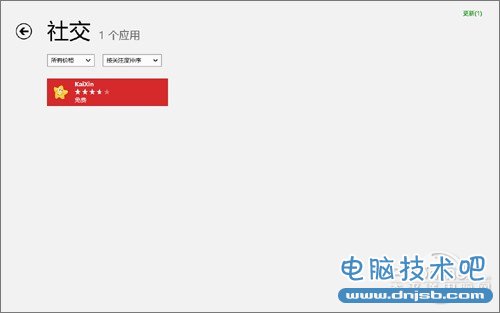
图1 如此可怜的“存货”是不是很让人抓狂?
方法1. 关闭本国语智能筛选
Win8应用商店包含了很多内容,为了方便不同语种的用户选择,微软在这里加入了一项智能筛选机制,即默认情况下只显示与自己语种相一致的Metro应用。虽然这一设计的确具有一定的人性化考虑,但由于目前能在Metro下运行的国产应用还少之又少,因此关闭它也许是目前更妥当的选择。
实际操作很简单,打开应用商店,按动快捷键Win+i调出设置快捷栏。接下来打开“首选项”,将“更容易找到与我的首选语言一致的应用”和“更容易找到包括辅助功能的应用”分别由“是”改为“否”。再次返回应用商店,你就会发现很多类别下的应用列表都长了许多,比如下图的“社交”便是一个很好的例子。
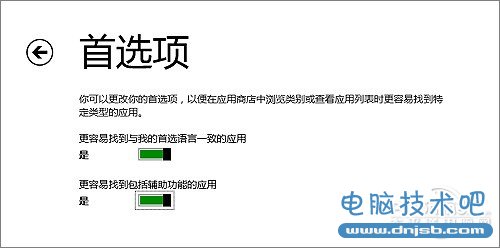
图2 关闭本国语言智能筛选
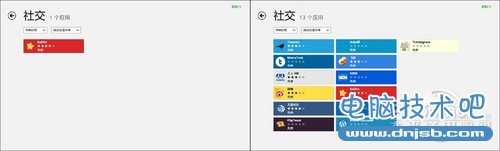
图3 对比关闭前后的变化(“社交”类组)[!--empirenews.page--]副标题[/!--empirenews.page--]方法2. 当回“外国人”试试
和Win8中的很多应用一样,应用商店也会根据使用者的国家智能推荐适合的应用。显然更改当前所属地,能够为应用商店“激活”更多应用。
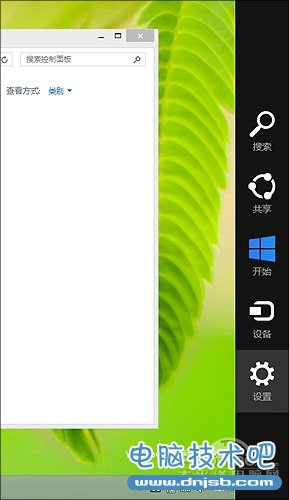
图4 传统桌面右下角调出Charm菜单
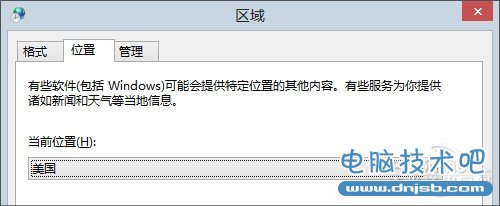
图5 更改当前所属国家
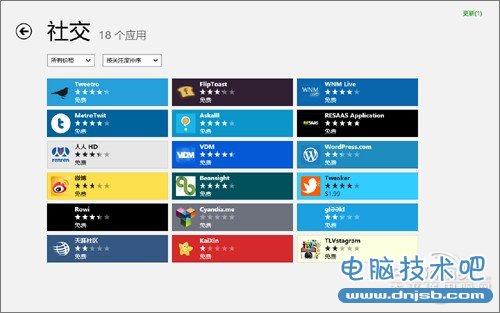
图6 更改为“美国”后的“社交”类组(对比一下图3)
打开传统桌面,将鼠标悬停到界面右下角激活“Charm”菜单。然后通过“设置”→“控制面板”→“时钟、语言和区域”打开“更改区域”面板。将“位置”面板中的“中国”修改为“美国”后确定。好了,重启一下“应用商店”试试吧,看一看你的商店是不是货更全啦!
相关知识
-

win8系统网页图片不显示怎么办 win8系统无法显示网页图片解决方法教程
-

Win8系统显示器颜色不正常怎么办 Win8系统显示器颜色不正常的解决步骤
-

Win8系统怎么去除复选框 Win8系统去除复选框的详细步骤
-
如何在Win8系统创建空白文件夹 在Win8系统创建空白文件夹的方法
-

Win8资源管理器无响应怎么回事 Win8资源管理器无响应处理的方法步骤
-

怎么用Win8系统的文件反选功能 教你使用Win8文件反选功能的方法
-

Win8系统怎么恢复经典开始菜单 Win8恢复经典开始菜单的详细步骤
-

Win8系统安装软件经常出现防火墙弹窗怎么办 Win8系统安装软件经常出现防火墙弹窗解决方法
-

Win8系统怎么使用自带工具解决硬盘坏道问题 Win8系统使用自带工具解决硬盘坏道问题方法
-
Win8系统截图工具怎么锁定到任务栏 Win8系统截图工具锁定到任务栏方法图文详解
软件推荐
更多 >-
1Win8专业版安装序列号密钥key
2012-08-10
-
2
[下载]Win8 Pro 专业版 RTM(32位&64位)泄露下载 (含简体中文
-
3
Windows8 各版本区别详解【核心版、Pro专业版、Enterprise企业版
-
4
98元购买Windows8 专业版 谁都可以买到!
-
5
【MSDN官方原版】Windows Embedded 8.1 简体中文/繁体中文/正体
-
6
win8 宽带连接 错误651问题
-
7
Win8 RTM 32/64位专业版ISO镜像BT下载
-
8
Win8+Win8.1 MSDN官方版下载【简体中文+繁体中文+英文】
-
9
Windows8怎么修改桌面壁纸?
-
10
Win8消费者预览中文版安装密钥/激活码发布!



























